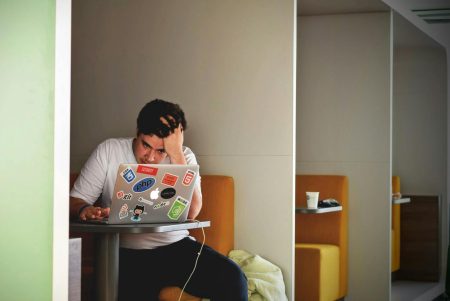Aby sprawdzić rozmiar i użycie pamięci wymiany (swap) w Linuksie, można posłużyć się kilkoma prostymi poleceniami. Oto szczegółowy poradnik krok po kroku, przeznaczony zarówno dla początkujących, jak i bardziej zaawansowanych użytkowników systemów Linux.
Czym jest swap w Linuksie?
Swap (pamięć wymiany) to przestrzeń na dysku twardym, której system operacyjny używa jako dodatkowa, „awaryjna” pamięć w razie zapełnienia fizycznej pamięci RAM. Swap może występować jako partycja lub plik.
- Jeśli RAM jest pełny, nieaktywne dane z RAM są przenoszone do swapu.
- Swap przydaje się głównie przy małej ilości RAM lub podczas obsługi wymagających zadań.
Jak sprawdzić, czy swap jest aktywny?
Otwórz terminal i wpisz jedno z poniższych poleceń:
cat /proc/swaps To polecenie wyświetli szczegółową listę aktywnych urządzeń i plików swapowych wraz z informacjami o rozmiarze i użyciu.
Alternatywnie możesz użyć polecenia:
swapon -s Polecenie działa analogicznie — pokazuje aktywne swap’y i ich parametry.
Szczegółowe sprawdzanie rozmiaru i aktualnego użycia swap
1. Podsumowanie swapu i RAM
Aby uzyskać szybkie podsumowanie aktualnego użycia pamięci (RAM i swap), wpisz:
free -h To polecenie pokaże tabelę z informacją o całkowitej i dostępnej pamięci RAM oraz swap, np.:
total used free shared buff/cache available Mem: 7,8G 3,1G 1,0G 315M 3,6G 4,2G Swap: 2,0G 0B 2,0G - total – całkowity rozmiar swapu.
- used – aktualnie używana przestrzeń swap.
- free – wolne miejsce na swapie.
Parametr -h oznacza, że liczby wyświetlają się w formacie czytelnym dla człowieka, np. 1.2G zamiast 1234567.
2. Sprawdzanie pliku swap w systemie plików
Jeśli chcesz sprawdzić, gdzie znajduje się plik swap (a nie partycja), użyj:
cat /proc/swaps Przykładowy wynik:
Filename Type Size Used Priority /swapfile file 2097148 1208 -2 - Filename – ścieżka do pliku lub partycji swap.
- Type – plik lub partycja.
- Size – całkowity rozmiar (w kB).
- Used – aktualnie użyta przestrzeń (w kB).
- Priority – priorytet użycia w przypadku kilku swapów jednocześnie.
Wyjaśnienia kluczowych pojęć
- partycja swap – specjalnie wydzielona partycja dyskowa używana wyłącznie jako pamięć wymiany.
- plik swap – plik w systemie plików (np.
/swapfile), który również może pełnić funkcję swapu. - przydział swap – system sam zarządza tym, które dane i kiedy przenosi do swapu – zależy to m.in. od ustawienia parametru „swappiness”.
Zaawansowane – Monitorowanie swap w czasie rzeczywistym
Jeśli chcesz na bieżąco obserwować użycie swapu i RAM, możesz użyć narzędzia htop (jeśli nie masz, zainstaluj je poleceniem sudo apt install htop):
htop W górnej części programu znajduje się pasek „Swp”, pokazujący aktualne zużycie swapu na bieżąco. Działa to interaktywnie i obrazowo.
Wskazówki dotyczące swap
- Przyjmuje się, że całkowity rozmiar swap powinien być równy lub większy od rozmiaru RAM, ale dokładne wartości mogą się różnić w zależności od zastosowań systemu.
- Nadmierne użycie swap oznacza zbyt mało pamięci RAM, co może powodować spowolnienie komputera.
- Plik lub partycję swap można powiększyć lub zmniejszyć – wymaga to jednak dodatkowych kroków, o których więcej w osobnych poradnikach.
Najczęstsze pytania
Nie widzę swapu — co robić?
System może być skonfigurowany bez swapu lub swap jest nieaktywny. W takim przypadku warto dodać partycję lub plik swap.
Jak odczytywać wyniki?
- Jeśli „used” swap jest bliski zera, Twój RAM jest wystarczający.
- Gdy „used” swap ciągle rośnie, rozważ dokupienie pamięci RAM lub optymalizację aplikacji.
Podstawowe komendy do sprawdzania swap (do szybkiego kopiowania):
swapon -s cat /proc/swaps free -h htop # monitoring graficzny Dzięki tym instrukcjom szybko i łatwo sprawdzisz rozmiar oraz stopień wykorzystania pamięci wymiany w swoim systemie Linux.